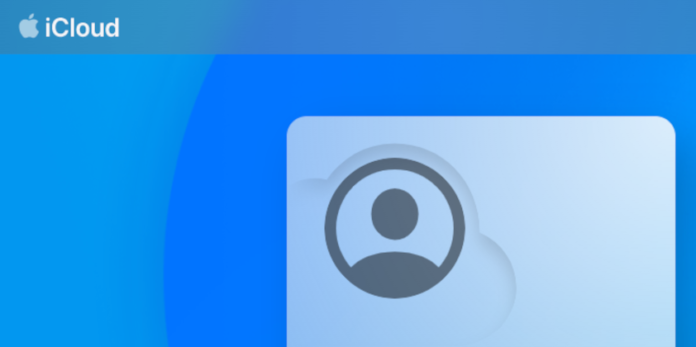Non è una certo novità che si possa accedere a iCloud, la piattaforma cloud di Apple, anche da un browser web: un’opzione che si rivela preziosa in molte circostanze.
La novità è che Apple ha di recente rilasciato una nuova versione dell’interfaccia utente di iCloud sul web.
Apple aggiorna e migliora periodicamente le funzioni di iCloud, e quindi anche gli strumenti accessibili attraverso il browser web. In questo caso si tratta di una vera e propria riprogettazione di iCloud web, rinnovato nella struttura e nel design.
Vediamo allora come orientarci nella nuova user interface e come personalizzarla.
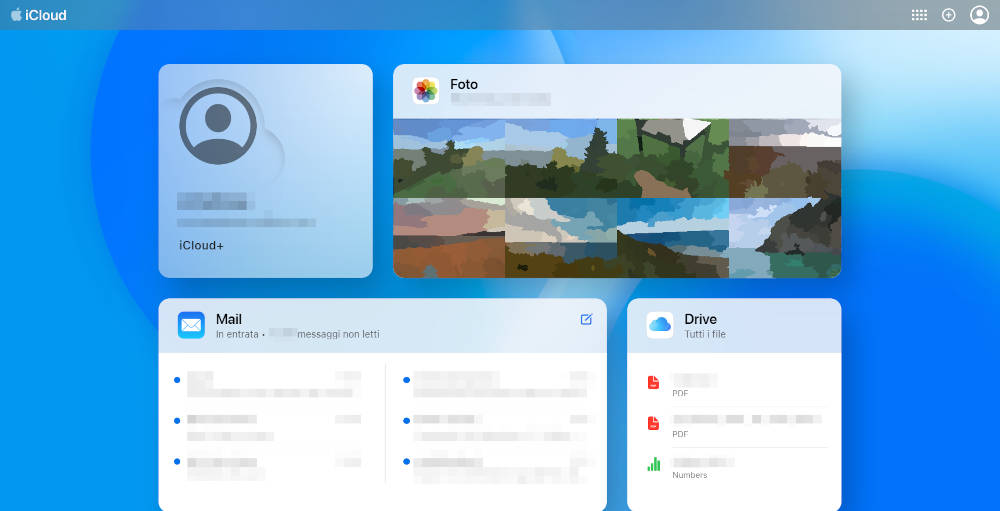
Vi si accede, con il browser, sempre allo stesso indirizzo: iCloud.com. Effettuata l’autenticazione, si entra in un ambiente tutto nuovo: rimodernato, più gradevole dal punto di vista grafico (con un’impostazione non lontana da quella di iOS) e più funzionale per la produttività.
Veniamo accolti da una selezione di widget che ci consentono di accedere alle informazioni e ai dettagli del nostro piano, e ai servizi abilitati: Mail, Foto, Note, Drive e così via.
Un clic sull’intestazione del widget ci porta alla relativa sezione e possiamo anche aprire direttamente uno specifico elemento, con un clic su di esso nelle aree di anteprima.
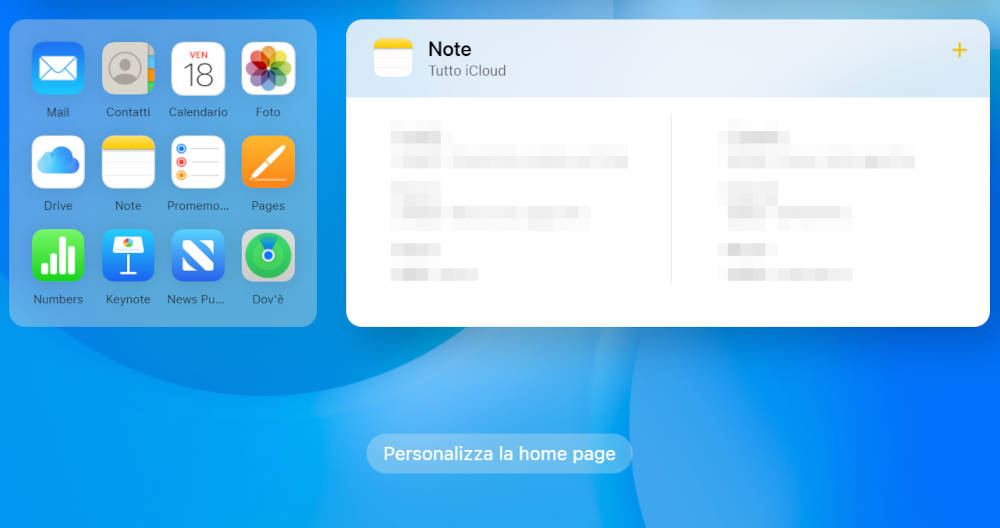
In basso nella schermata, è possibile accedere ai dettagli sul proprio piano e sul proprio spazio di archiviazione. Ma prima, nell’area dei widget, è presente il pulsante Personalizza la home page.
Possiamo infatti selezionare i widget che vengono visualizzati nella schermata iniziale in base a ciò che effettivamente ci serve di più, in modo che la home page si adatti meglio alle nostre esigenze.
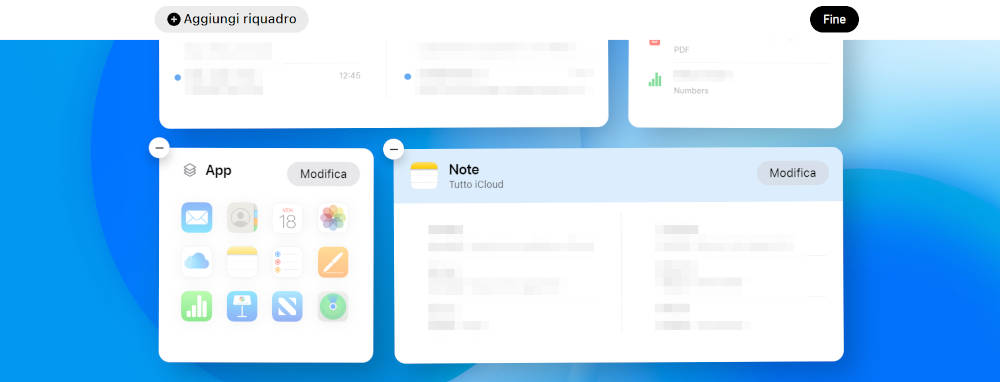
Quando facciamo clic sul tasto Personalizza la home page, su un angolo in alto nei riquadri dei widget viene mostrato un pulsante – (meno), e in alto i pulsanti Aggiungi riquadro e Fine.
Inoltre i riquadri iniziano a vibrare, proprio come quando modifichiamo la schermata home di iOS.
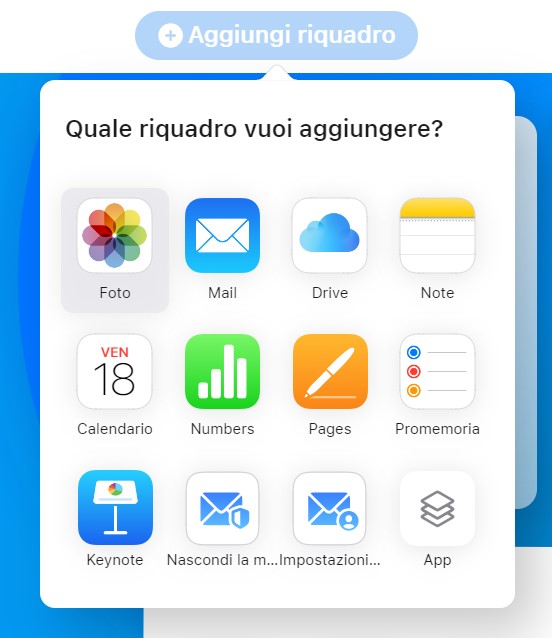
Possiamo dunque rimuovere e aggiungere widget alla home page di iCloud in base alle nostre preferenze e necessità.
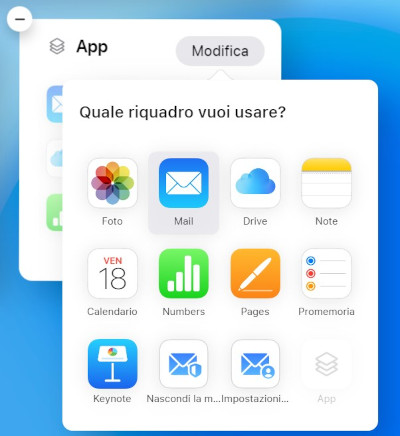
Facendo clic sul pulsante Modifica nell’intestazione del riquadro, possiamo selezionare un altro widget da visualizzare in quella posizione.
Inoltre, sempre quando ci troviamo in modalità di personalizzazione, possiamo riorganizzare i widget semplicemente facendo il drag & drop dei riquadri.
Una volta soddisfatti della struttura della nostra home page, facciamo clic su Fine per uscire dalla modalità di modifica.
In alto c’è il menu principale con, sulla destra, una serie di pulsanti.
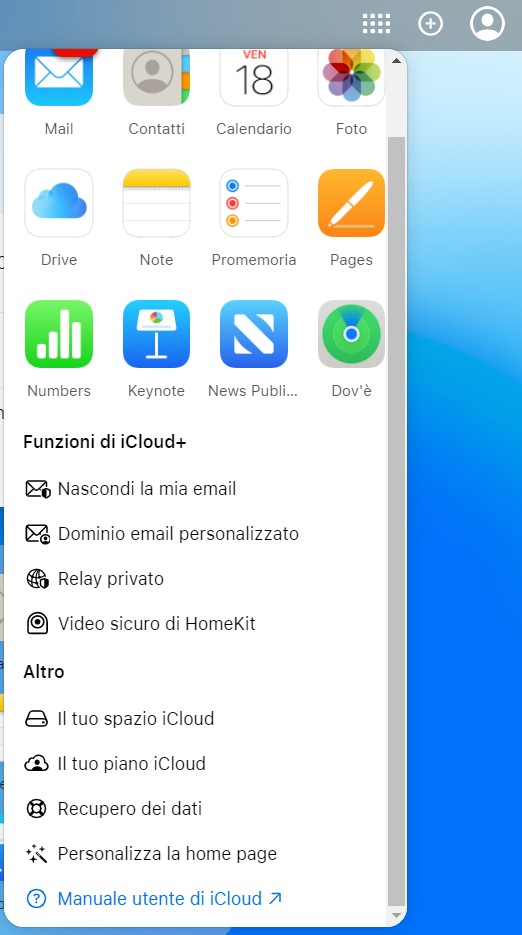
Il primo fornisce un accesso rapido alle funzioni e alle app di iCloud. Per le app, è disponibile anche un apposito widget, ma nel pannello a comparsa sono riunite un po’ tutte le funzioni che abbiamo a disposizione.
Qui è replicato anche il comando Personalizza la home page e sempre da qui possiamo aprire il Manuale utente di iCloud, per consultare la documentazione Apple se non siamo sicuri di qualcosa.
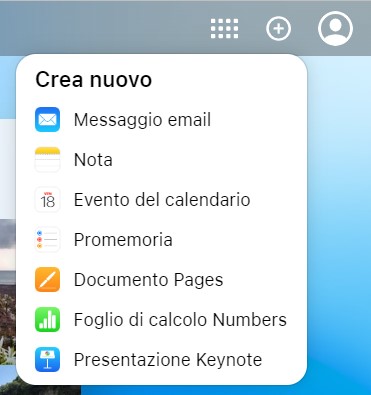
Il tasto + (più) nel menu ci consente di creare un nuovo elemento in modo rapido: un messaggio email, una nota, un documento iWork o altro.
Infine, è presente il pulsante dell’account che fornisce l’accesso alle Impostazioni di iCloud (che possiamo aprire anche dal widget dell’account) e alla gestione del proprio ID Apple.